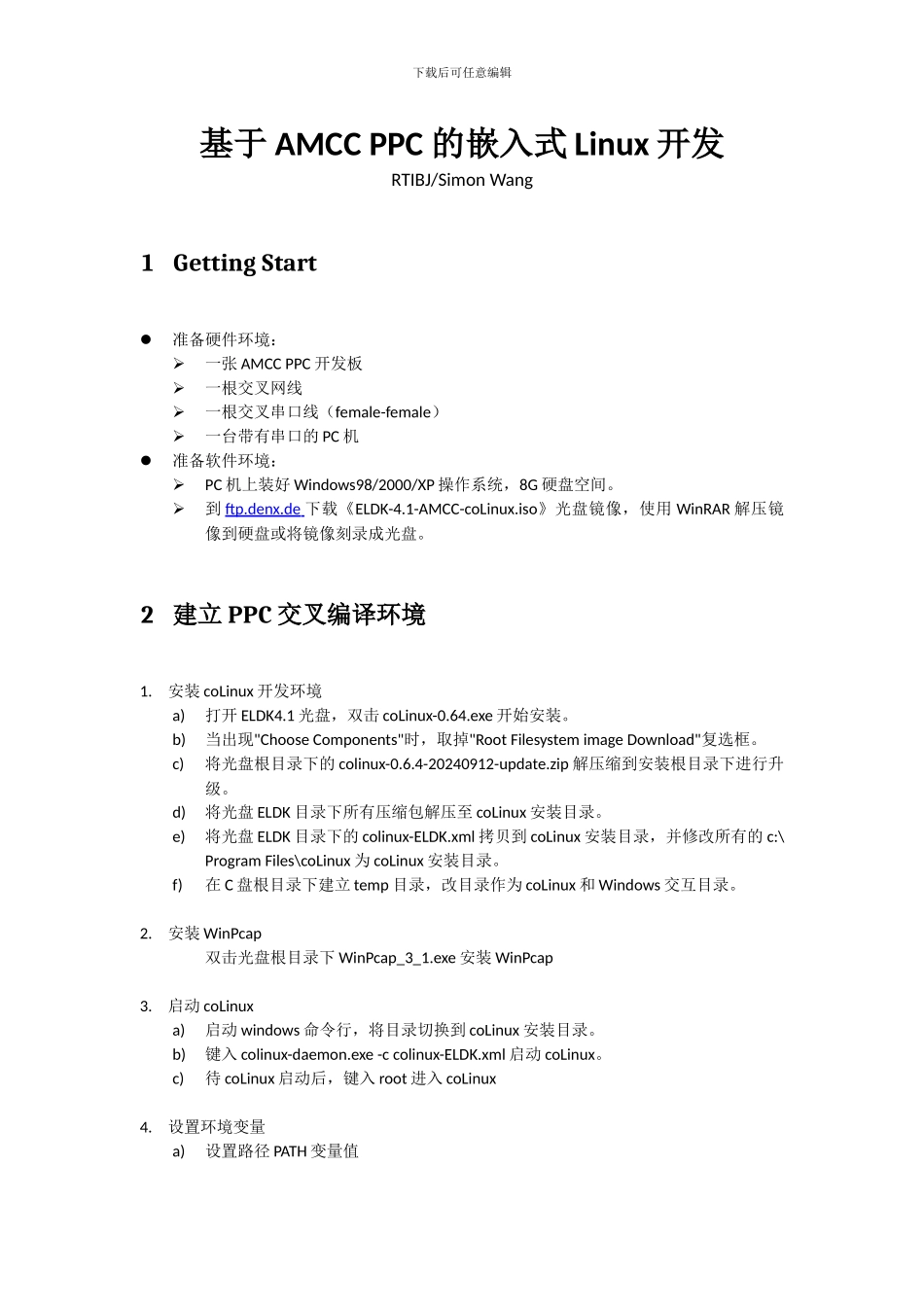下载后可任意编辑基于 AMCC PPC 的嵌入式 Linux 开发RTIBJ/Simon Wang1 Getting Start准备硬件环境:一张 AMCC PPC 开发板一根交叉网线一根交叉串口线(female-female)一台带有串口的 PC 机准备软件环境:PC 机上装好 Windows98/2000/XP 操作系统,8G 硬盘空间。到 ftp.denx.de 下载《ELDK-4.1-AMCC-coLinux.iso》光盘镜像,使用 WinRAR 解压镜像到硬盘或将镜像刻录成光盘。2 建立 PPC 交叉编译环境1.安装 coLinux 开发环境a)打开 ELDK4.1 光盘,双击 coLinux-0.64.exe 开始安装。b)当出现"Choose Components"时,取掉"Root Filesystem image Download"复选框。c)将光盘根目录下的 colinux-0.6.4-20240912-update.zip 解压缩到安装根目录下进行升级。d)将光盘 ELDK 目录下所有压缩包解压至 coLinux 安装目录。e)将光盘 ELDK 目录下的 colinux-ELDK.xml 拷贝到 coLinux 安装目录,并修改所有的 c:\Program Files\coLinux 为 coLinux 安装目录。f)在 C 盘根目录下建立 temp 目录,改目录作为 coLinux 和 Windows 交互目录。2.安装 WinPcap双击光盘根目录下 WinPcap_3_1.exe 安装 WinPcap3.启动 coLinuxa)启动 windows 命令行,将目录切换到 coLinux 安装目录。b)键入 colinux-daemon.exe -c colinux-ELDK.xml 启动 coLinux。c)待 coLinux 启动后,键入 root 进入 coLinux4.设置环境变量a)设置路径 PATH 变量值下载后可任意编辑#export PATH=$PATH:/opt/eldk/usr/bin#export PATH=$PATH:/opt/eldk/binb)设置 CROSS_COMPILE 变量值#export CROSS_COMPILE=ppc_4xx-c)建立用户目录#mkdir /home/yourname注:可使用 printenv 查看所设置的变量值。3 编写 Hello world 程序1.编辑 hello.c 文件在 Windows 环境下使用文本编辑器建立一个 hello.c 文件,并在文件内输入:#include int main(){printf(“Hello World!”);return 0;}2.将 hello.c 文件拷贝到 c:\temp3.在 coLinux 下将 hello.c 文件从/windows 目录下拷贝到/home/binry 目录下#cp /windows/hello.c /home/youname/4.设置环境变量 PATH、CROSS_COMPILE5.编译 hello.c/home/yourname#${CROSS_COMPILE}gcc hello.c 这时在目录下面会出现一个 a.out 文件。6.将 a.out 文件拷贝到共享目录中#cp a.out /windows/7.在 windows 中打开 TFTP...